Quản Trị Mạng - Việc gỡ bỏ cài đặt các ứng dụng mà bạn không còn dùng đến là một cách tốt nhất giúp lấy lại không gian lưu trữ cho thiết bị của mình. Hành động này không những mang lại hiệu quả tăng thời lượng pin, có thêm không gian trống cho những ứng dụng mới mà còn giúp cho thiết bị của bạn hoạt động nhanh hơn. Nếu bạn đã từng biết cách gỡ bỏ ứng dụng mà không cần Android Market, hẳn bạn sẽ thấy rằng mỗi ứng dụng đều có khả năng chống lại việc bị gỡ bỏ. Vì vậy bài viết sau sẽ hướng dẫn các bạn cách loại bỏ được một hoặc toàn bộ ứng dụng không cần thiết.

Lưu ý: Quá trình gỡ bỏ các ứng dụng này đòi hỏi quyền truy cập root. Hãy luôn nhớ rằng việc root thiết bị Android có thể gặp rủi ro, vì vậy cần nghiên cứu kỹ trước khi tiến hành.
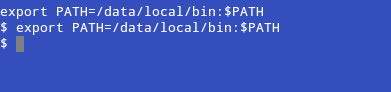
Bước 1
Tải về và mở ứng dụng Android Terminal Emulator từ Android Market.
Bước 2
Trở thành người dùng root bằng cách nhập vào “su” (không có dấu nháy kép). Nếu bước này thành công, dấu nhắc trên màn hình sẽ thay đổi từ “$” thành “#”. Nếu không bạn không thể truy cập root và cần khắc phục trước khi di chuyển xuống bước tiếp theo.

Bước 3
Để hoàn tất điều này, nhập vào dòng lệnh sau (không có dấu nháy kép): "mount -o remount,rw -t yaffs2 /dev/block/mtdblk3 /system".
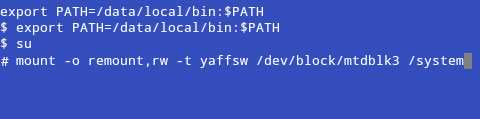
Bước 4
Để nhìn thấy toàn bộ ứng dụng được cài đặt trên điện thoại của mình, bạn chỉ cần nhập: "ls /system/app", một danh sách sẽ xuất hiện. Muốn gỡ bỏ ứng dụng nào chỉ cần nhập lệnh: "rm /system/app/".
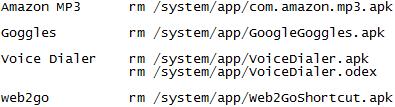
Bạn cần chú ý mỗi khi làm việc này. Không gỡ bỏ ứng dụng nào trừ khi bạn biết chắc chắn 100% về nó và thật sự muốn thoát khỏi nó.
Bước 5
Một khi bạn đã gỡ bỏ thành công những ứng dụng không cần thiết, chạy tiếp dòng lệnh sau: "mount -o remount,ro /dev/mtdblock3 /system." Sử dụng nút back để đóng phiên làm việc của terminal.

Với các bước cơ bản trên bạn sẽ gỡ bỏ được những ứng dụng trả phí không cần thiết. Tuy nhiên cần lưu ý rằng một số thiết bị như T-Mobile G2 có một số bảo vệ được bổ sung cho việc lưu trữ, và những ứng dụng này có thể được khôi phục lại khi bạn khởi động lại thiết bị.
 Công nghệ
Công nghệ  AI
AI  Windows
Windows  iPhone
iPhone  Android
Android  Học IT
Học IT  Download
Download  Tiện ích
Tiện ích  Khoa học
Khoa học  Game
Game  Làng CN
Làng CN  Ứng dụng
Ứng dụng 















 Linux
Linux  Đồng hồ thông minh
Đồng hồ thông minh  macOS
macOS  Chụp ảnh - Quay phim
Chụp ảnh - Quay phim  Thủ thuật SEO
Thủ thuật SEO  Phần cứng
Phần cứng  Kiến thức cơ bản
Kiến thức cơ bản  Lập trình
Lập trình  Dịch vụ công trực tuyến
Dịch vụ công trực tuyến  Dịch vụ nhà mạng
Dịch vụ nhà mạng  Quiz công nghệ
Quiz công nghệ  Microsoft Word 2016
Microsoft Word 2016  Microsoft Word 2013
Microsoft Word 2013  Microsoft Word 2007
Microsoft Word 2007  Microsoft Excel 2019
Microsoft Excel 2019  Microsoft Excel 2016
Microsoft Excel 2016  Microsoft PowerPoint 2019
Microsoft PowerPoint 2019  Google Sheets
Google Sheets  Học Photoshop
Học Photoshop  Lập trình Scratch
Lập trình Scratch  Bootstrap
Bootstrap  Năng suất
Năng suất  Game - Trò chơi
Game - Trò chơi  Hệ thống
Hệ thống  Thiết kế & Đồ họa
Thiết kế & Đồ họa  Internet
Internet  Bảo mật, Antivirus
Bảo mật, Antivirus  Doanh nghiệp
Doanh nghiệp  Ảnh & Video
Ảnh & Video  Giải trí & Âm nhạc
Giải trí & Âm nhạc  Mạng xã hội
Mạng xã hội  Lập trình
Lập trình  Giáo dục - Học tập
Giáo dục - Học tập  Lối sống
Lối sống  Tài chính & Mua sắm
Tài chính & Mua sắm  AI Trí tuệ nhân tạo
AI Trí tuệ nhân tạo  ChatGPT
ChatGPT  Gemini
Gemini  Điện máy
Điện máy  Tivi
Tivi  Tủ lạnh
Tủ lạnh  Điều hòa
Điều hòa  Máy giặt
Máy giặt  Cuộc sống
Cuộc sống  TOP
TOP  Kỹ năng
Kỹ năng  Món ngon mỗi ngày
Món ngon mỗi ngày  Nuôi dạy con
Nuôi dạy con  Mẹo vặt
Mẹo vặt  Phim ảnh, Truyện
Phim ảnh, Truyện  Làm đẹp
Làm đẹp  DIY - Handmade
DIY - Handmade  Du lịch
Du lịch  Quà tặng
Quà tặng  Giải trí
Giải trí  Là gì?
Là gì?  Nhà đẹp
Nhà đẹp  Giáng sinh - Noel
Giáng sinh - Noel  Hướng dẫn
Hướng dẫn  Ô tô, Xe máy
Ô tô, Xe máy  Tấn công mạng
Tấn công mạng  Chuyện công nghệ
Chuyện công nghệ  Công nghệ mới
Công nghệ mới  Trí tuệ Thiên tài
Trí tuệ Thiên tài